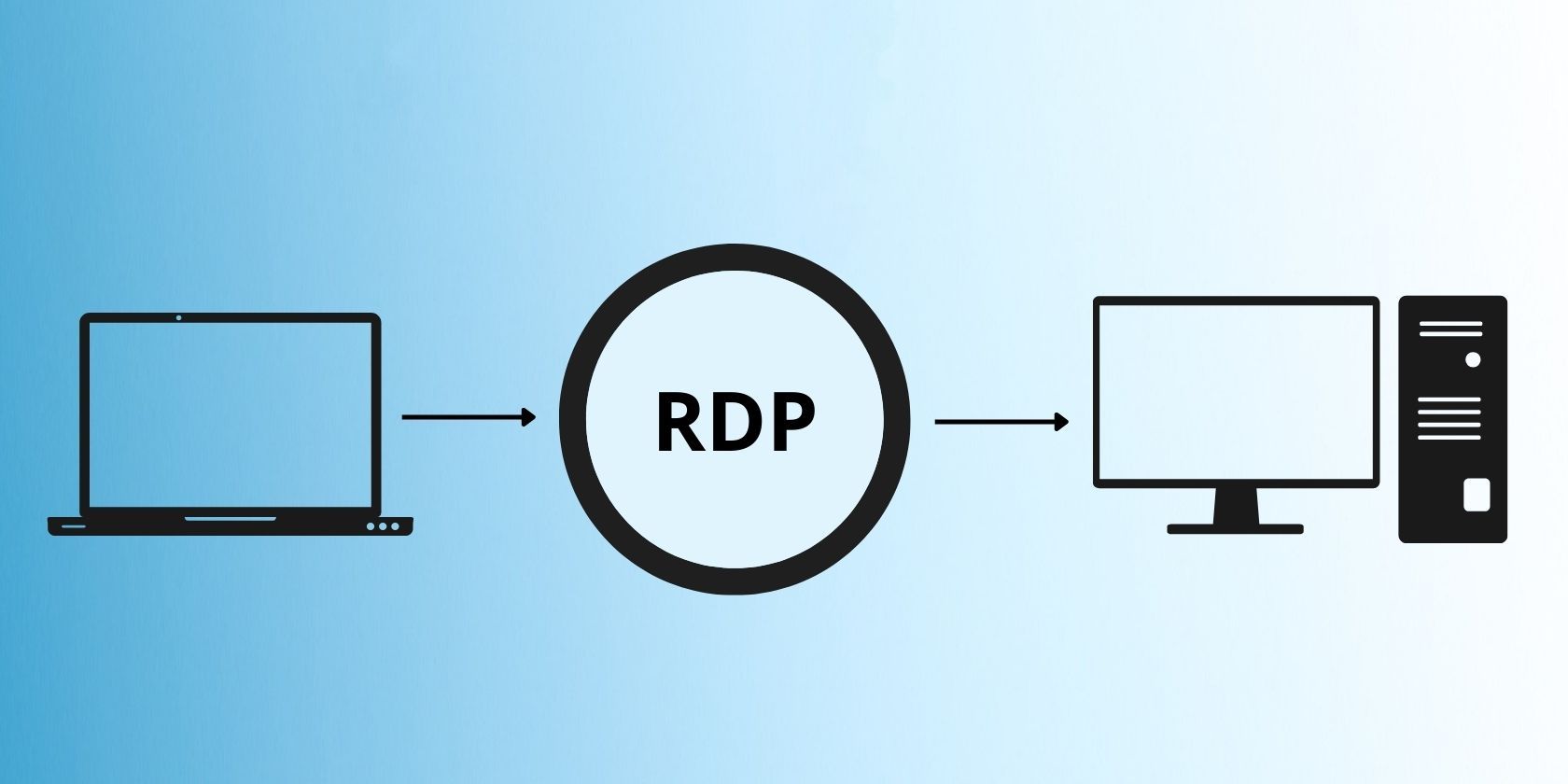اگر از آن استفاده نمی کنید، روشن نگه داشتن دسکتاپ از راه دور می تواند یک خطر امنیتی باشد. با این راهنما برای ویندوز 11 آن را خاموش کنید.
Windows Remote Desktop یک ویژگی مفید است اگر نیاز به دسترسی به رایانه خود دارید اما نمی توانید به صورت فیزیکی این کار را انجام دهید. در واقع، آنقدر محبوب شد که چندین برنامه دسکتاپ از راه دور روی رادار ظاهر شدند. برنامههایی مانند AnyDesk و TeamViewer اتصال دسکتاپ از راه دور مشابه را با تجربه کاربری بصریتر تسهیل میکنند.
با این حال، اگر از ویژگی Windows Remote Desktop برای اتصال مکرر به رایانه خود استفاده نمی کنید، بهتر است آن را غیرفعال کنید. این راهنما به شما کمک میکند تا نگرانیهای فاحش اتصال دسکتاپ از راه دور باز را درک کنید و تمام روشهای غیرفعال کردن ویژگیهای رایانه ویندوز 11 شما را فهرست میکند.
دسکتاپ راه دور ویندوز چگونه کار می کند؟
این بسیار ساده است – یک کامپیوتر میزبان و یک کامپیوتر متصل وجود دارد. این برنامه از پروتکل دسکتاپ از راه دور (RDP) برای تسهیل ارتباط بین دو رایانه استفاده می کند. هنگام اتصال، میتوانید به فایلها و تنظیمات رایانه میزبان دسترسی داشته باشید. با این حال، مایکروسافت ابزار Remote Desktop را فقط برای نسخه های Windows Pro، Enterprise و Education محفوظ می دارد.
راه اندازی و استفاده از ابزار دسکتاپ از راه دور در رایانه ویندوز شما دشوار نیست. اما برخی از خطرات مرتبط با ابزار نیز وجود دارد.
چرا باید ریموت دسکتاپ را در ویندوز 11 غیرفعال کنیم؟
دسکتاپ از راه دور از پروتکل RDP استفاده می کند و مانند یک حمله پروتکل دسکتاپ راه دور، یک هدف داغ برای مهاجمان است. اغلب، هکرها سعی میکنند تا کنترل سیستمهایی را که یک اتصال دسکتاپ از راه دور را با رمز عبور ضعیف اجرا میکنند، در دست بگیرند.
هنگامی که آنها وارد می شوند، بازگرداندن کنترل سیستم شما یک کابوس مطلق است. بنابراین، اگر دیگر از آن استفاده نمی کنید، عاقلانه است که این ویژگی را غیرفعال کنید. همیشه میتوانید بعداً آن را دوباره فعال کنید.
نحوه غیرفعال کردن ریموت دسکتاپ در ویندوز 11
می توانید Remote Desktop را از کنترل پنل یا برنامه تنظیمات غیرفعال کنید یا از Command Prompt یا Registry Editor استفاده کنید. علاوه بر این، حتی می توانید یک فایل دسته ای ایجاد کرده و آن را مستقیماً از دسکتاپ اجرا کنید.
1. با استفاده از برنامه تنظیمات
با استفاده از برنامه تنظیمات می توانید به سرعت ویژگی Remote Desktop را در سیستم خود خاموش کنید. در اینجا به این صورت است:
- Win + I را فشار دهید تا برنامه تنظیمات راه اندازی شود.
- در قسمت System، به پایین اسکرول کنید و روی گزینه Remote Desktop کلیک کنید.
- سپس روی دکمه کنار گزینه Remote Desktop کلیک کنید تا خاموش شود.
- ویندوز از شما می خواهد تصمیم خود را تأیید کنید. بر روی دکمه Disable کلیک کنید و از برنامه تنظیمات خارج شوید.
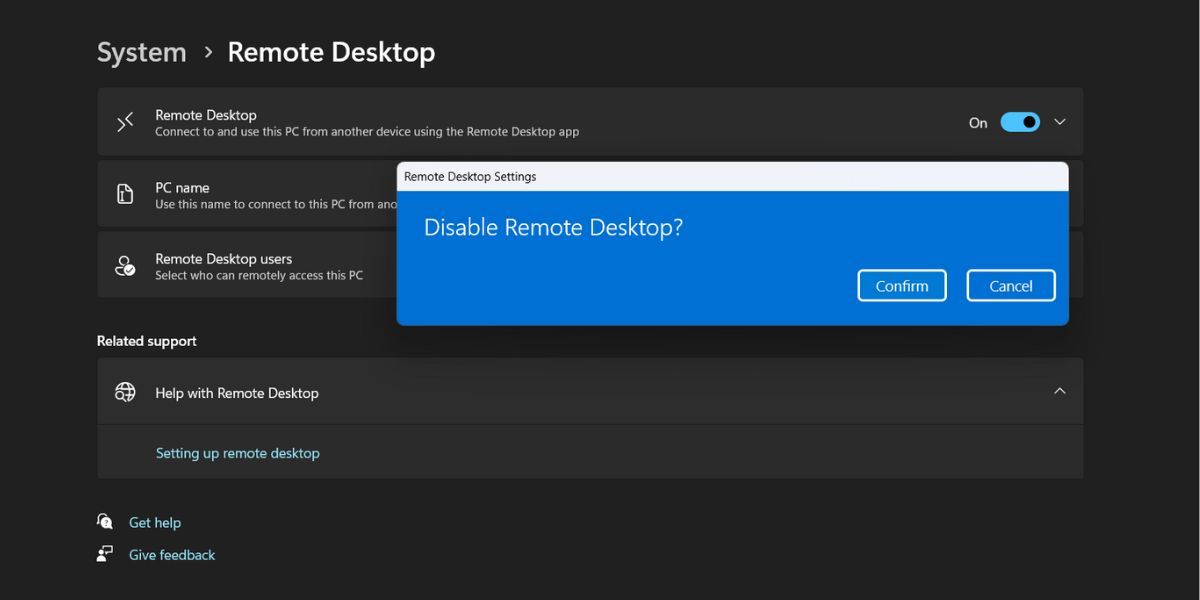
2. با استفاده از کنترل پنل
در حالی که مایکروسافت تلاش می کند بیشتر گزینه های کنترل پنل را به برنامه تنظیمات منتقل کند، انتقال هنوز کامل نشده است. بنابراین، حتی می توانید با استفاده از کنترل پنل، ویژگی دسکتاپ از راه دور را غیرفعال کنید. مراحل زیر را تکرار کنید:
- Win + R را فشار دهید تا کادر دستور Run اجرا شود. کنترل را تایپ کرده و کلید enter را فشار دهید.
- کنترل پنل راه اندازی می شود. بر روی گزینه System and Security کلیک کنید.
- به قسمت System رفته و روی گزینه Allow remote access کلیک کنید.
- سپس، دکمه رادیویی Don’t allow remote desktop connections to this computer را انتخاب کنید و روی دکمه Apply کلیک کنید.
- در آخر روی دکمه OK کلیک کنید تا تغییرات نهایی شود و ابزار Remote Desktop را ببندید.
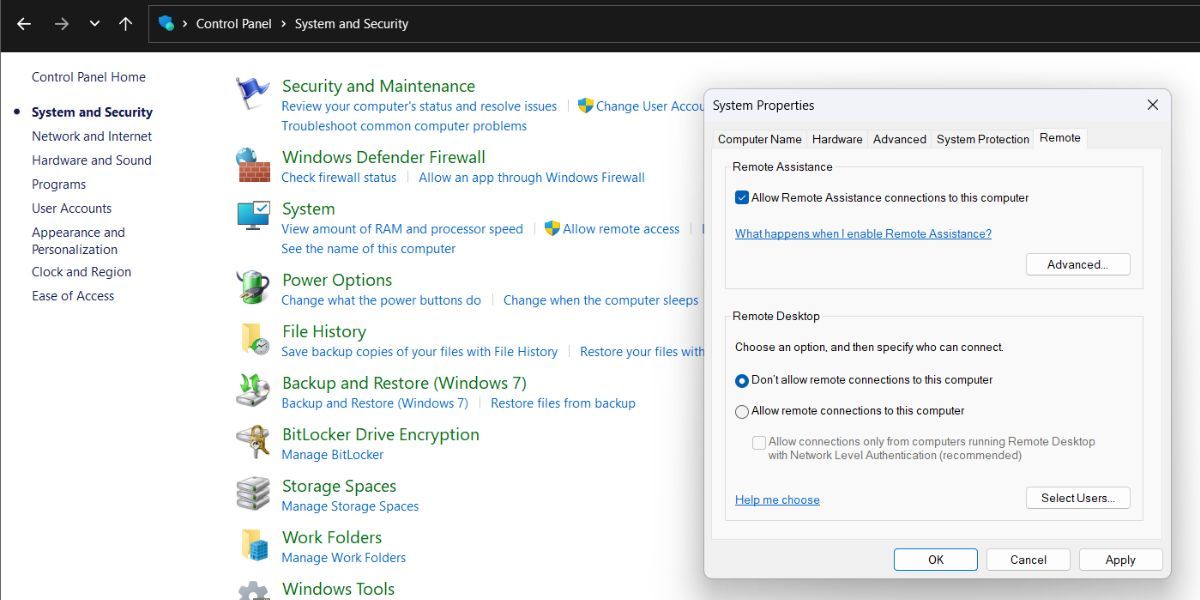
3. استفاده از ویرایشگر رجیستری
شما می توانید به صورت دستی یک کلید رجیستری برای غیرفعال کردن ویژگی Remote Desktop در سیستم خود ایجاد کنید. با این حال، بهینه سازی رجیستری یک امر مخاطره آمیز است و همیشه باید قبل از هر گونه تغییر، یک نسخه پشتیبان از رجیستری ایجاد کنید. حتی اگر همه چیز به سمت جنوب پیش برود، همیشه می توانید نسخه پشتیبان را وارد کنید و سیستم خود را دوباره کار کنید.
برای غیرفعال کردن Remote Desktop با استفاده از ویرایشگر رجیستری مراحل زیر را تکرار کنید:
- Win + R را فشار دهید تا کادر دستور Run اجرا شود. Regedit را در قسمت ورودی متن تایپ کنید و کلید enter را فشار دهید تا برنامه راه اندازی شود.
- اکنون به نوار آدرس در بالای پنجره ویرایشگر رجیستری بروید، مسیر زیر را پیست کنید و کلید enter را فشار دهید: HKEY_LOCAL_MACHINE\SYSTEM\CurrentControlSet\Control\Terminal Server
- هنگامی که در کلید Terminal Server قرار گرفتید، مقدار fDenyTSConnections DWORD را پیدا کنید. اگر موجود نیست، کلیک راست کرده و New > DWORD (32-bit) Value را انتخاب کنید.
- کلید تازه ایجاد شده را به عنوان “fDenyTSConnections” نامگذاری کنید و از آن با حروف بزرگ استفاده نکنید.
- روی مقدار fDenyTSConnections DWORD دوبار کلیک کنید و Value Data را به 1 تغییر دهید. پایه را به صورت هگزادسیمال نگه دارید.
- در آخر بر روی دکمه OK کلیک کرده و از ویرایشگر رجیستری خارج شوید.
- سیستم خود را مجددا راه اندازی کنید تا تغییرات اعمال شوند.
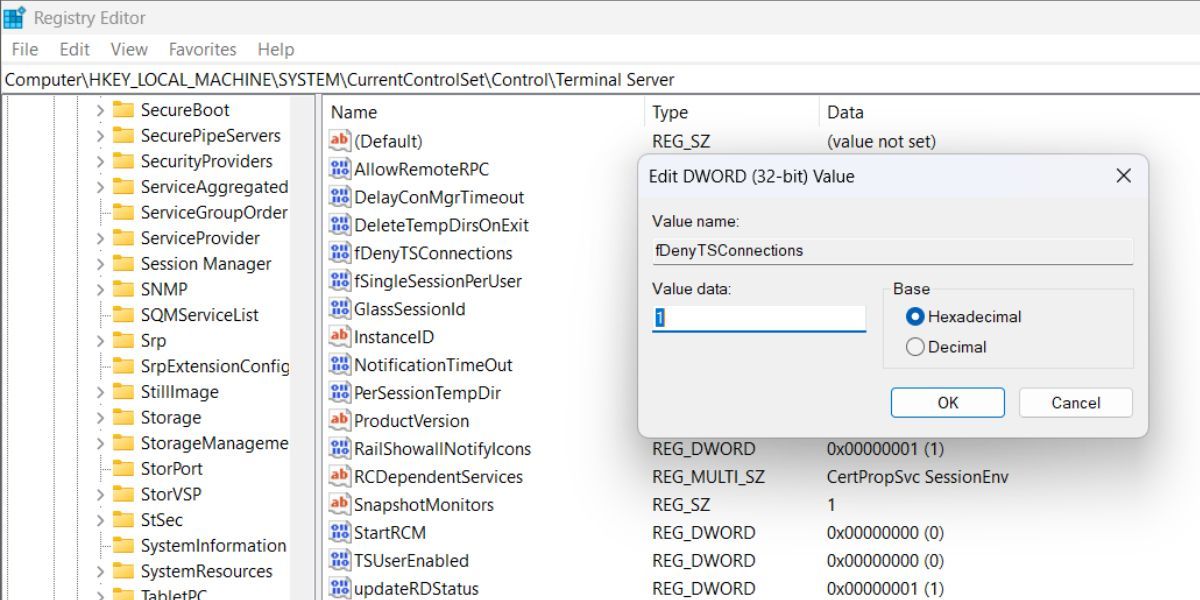
4. استفاده از فایروال ویندوز
می توانید Remote Desktop را از لیست برنامه های مجاز در فایروال ویندوز مسدود کنید. پس از آن، حتی اگر این ویژگی در سیستم شما فعال باشد، هیچ رایانه دیگری قادر به اتصال با آن نخواهد بود. در اینجا چگونه است:
- Win + R را فشار دهید تا کادر دستور Run اجرا شود. در کادر متنی عبارت control firewall.cpl را تایپ کرده و کلید enter را فشار دهید.
- در صفحه Windows Defender Firewall، روی گزینه Allow an app or feature from the Windows Defender Firewall کلیک کنید.
- بر روی دکمه تغییر تنظیمات کلیک کنید. به پایین بروید و تیک گزینه Remote Desktop and Remote Desktop (WebSocket) را در لیست بردارید.
- بر روی دکمه OK کلیک کنید و از پنجره کنترل پنل خارج شوید.
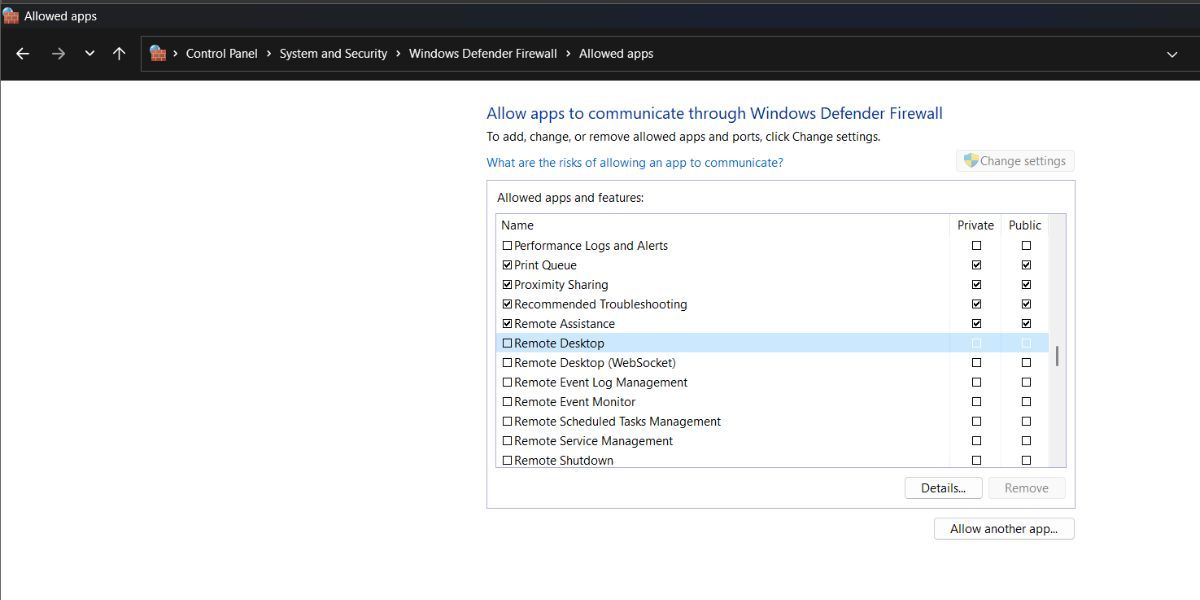
5. استفاده از Command Prompt
می توانید از Command Prompt برای غیرفعال کردن Remote Desktop بدون پیمایش در کنترل پنل یا برنامه تنظیمات استفاده کنید. مراحل زیر را تکرار کنید:
- Win + X را فشار دهید تا منوی Power User باز شود. گزینه ترمینال (Admin) را از لیست پیدا کرده و روی آن کلیک کنید.
- در پنجره Command Prompt دستور زیر را تایپ کرده و کلید enter را فشار دهید: net stop termservice
- Y را تایپ کرده و enter را فشار دهید تا Remote Desktop و خدمات مرتبط با آن متوقف شود.
- سپس دستور sc config termservice start= disabled را تایپ کرده و کلید enter را فشار دهید.
- بعد از اینکه دستور با موفقیت اجرا شد، exit را تایپ کنید تا پنجره Command Prompt بسته شود.
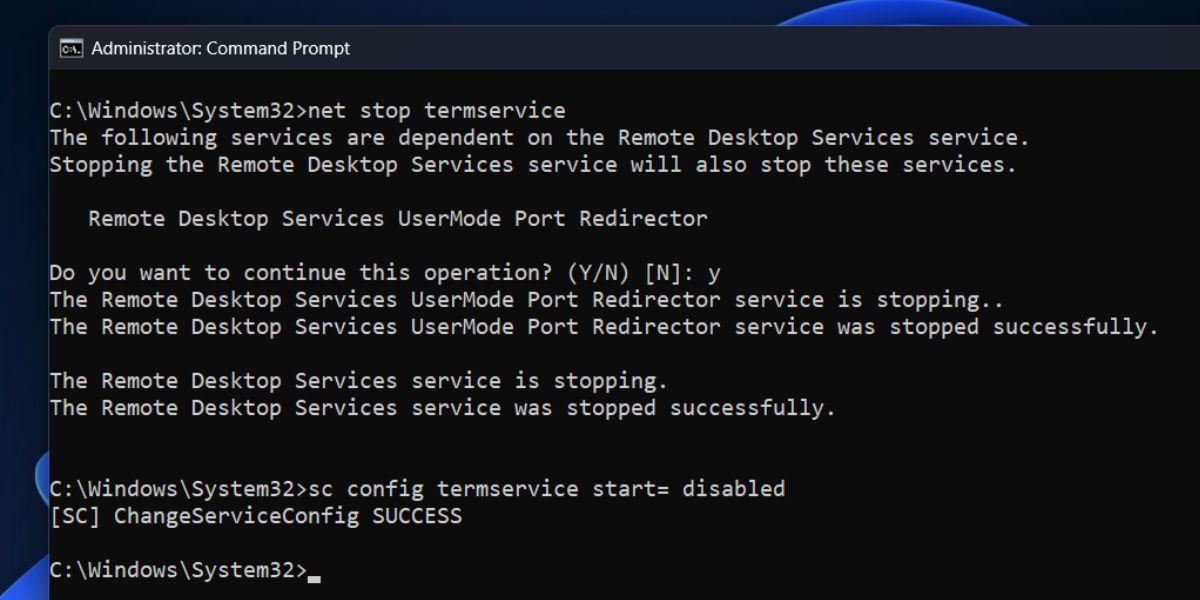
6. استفاده از یک فایل دسته ای
فایل دسته ای راه آسان تری برای روشن یا خاموش کردن دسکتاپ از راه دور است. می توانید آن را روی دسکتاپ ذخیره کنید و بعد از اینکه دیگر به ویژگی فعال در سیستم خود نیاز ندارید، آن را اجرا کنید. در اینجا چگونه است:
- Win + D را فشار دهید تا به دسکتاپ بروید.
- روی دسکتاپ کلیک راست کرده و New > Text Document را انتخاب کنید.
- فایل متنی خالی را باز کنید و قطعه کد زیر را جایگذاری کنید: @echo off powershell.exe Set-ItemProperty -Path ‘HKLM:\System\CurrentControlSet\Control\Terminal Server’ -name “fDenyTSConnections” -value 1
- Ctrl + Shift + S را فشار دهید تا گزینه Save as باز شود. نام فایل را RD.bat بگذارید و نوع فایل را به صورت All Files نگه دارید. حال بر روی دکمه ذخیره کلیک کنید.
- Win + D را فشار دهید تا به دسکتاپ بروید و روی فایل RD.bat راست کلیک کنید. از منوی زمینه گزینه Run as administrator را انتخاب کنید.
- فایل دسته ای PowerShell را راه اندازی می کند، دستور غیر فعال کردن را اجرا می کند و به طور خودکار بسته می شود. شما نیازی به دخالت ندارید
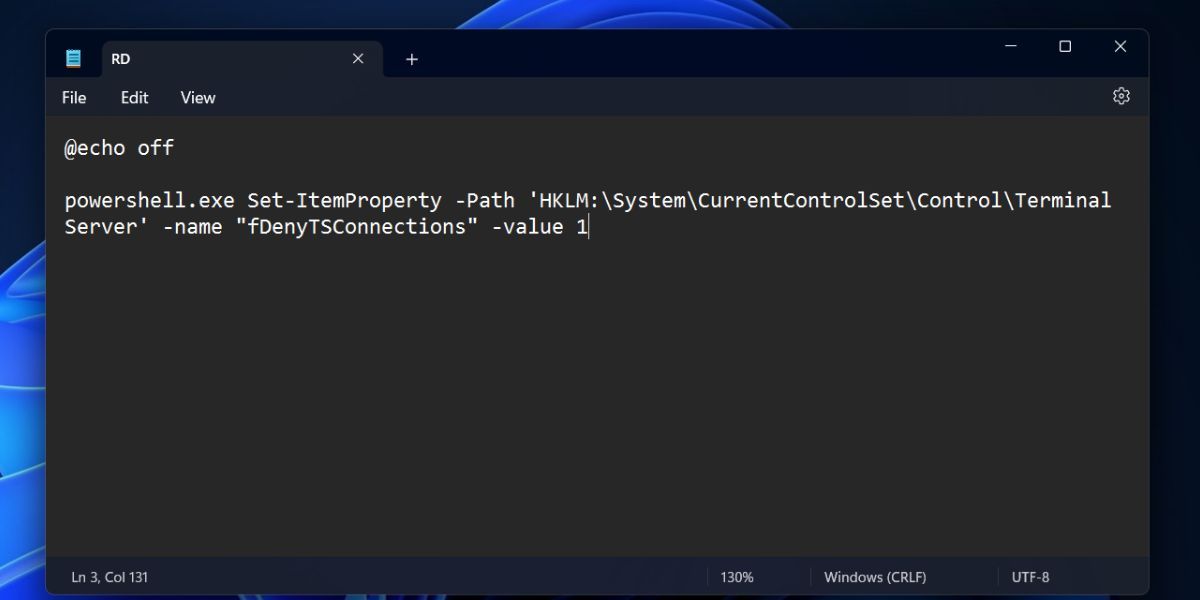
Windows Remote Desktop اکنون غیرفعال شده است
دسکتاپ از راه دور باید فقط زمانی فعال باشد که به این ویژگی نیاز داشته باشید. برای غیرفعال کردن این ویژگی می توانید از برنامه تنظیمات یا کنترل پنل استفاده کنید. علاوه بر این، می توانید مقادیر رجیستری را ویرایش کنید یا برنامه را از فایروال ویندوز غیرفعال کنید. در نهایت، اگر میخواهید این ویژگی را تنها با یک کلیک غیرفعال کنید، میتوانید یک فایل دستهای ایجاد و اجرا کنید.